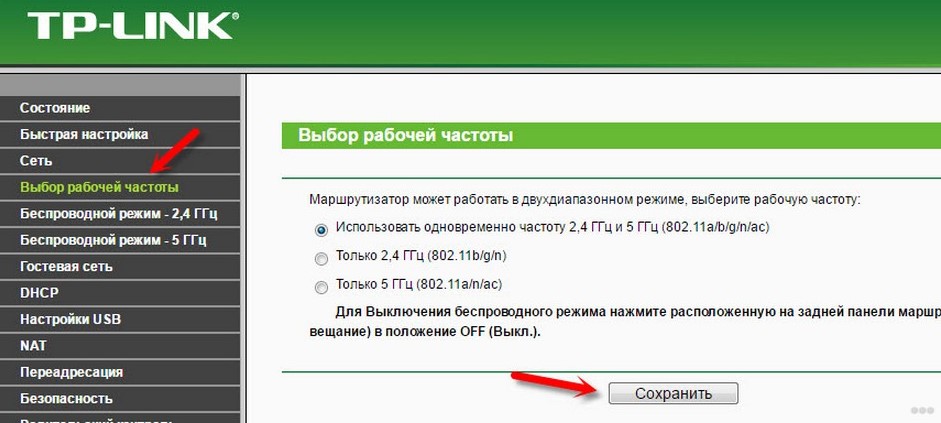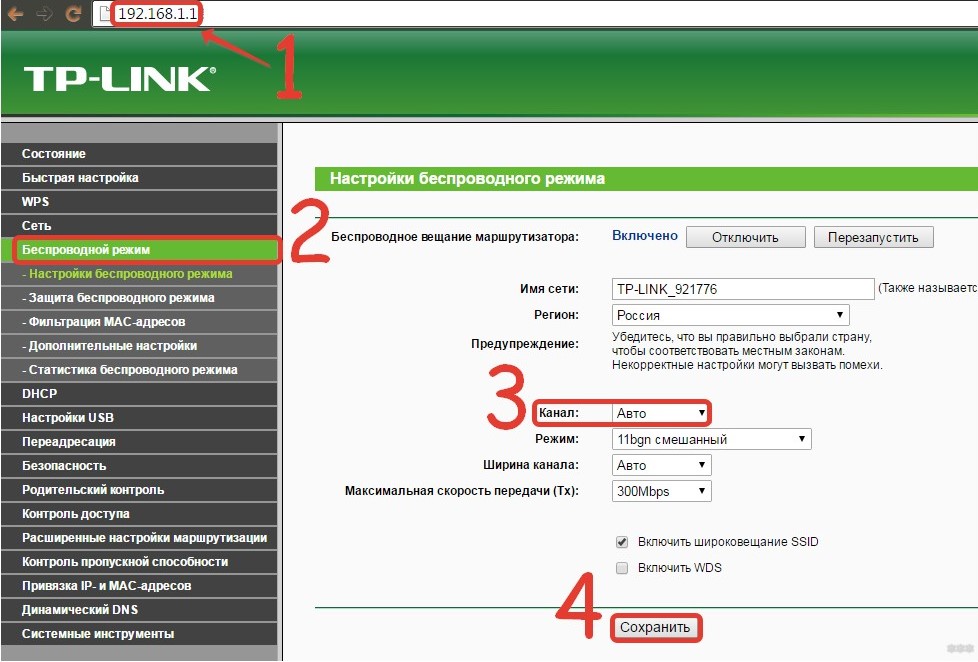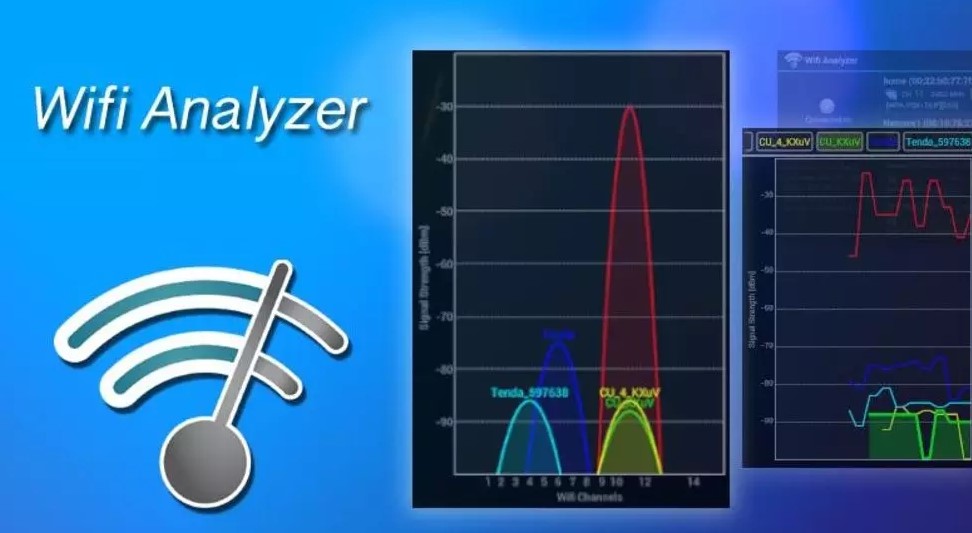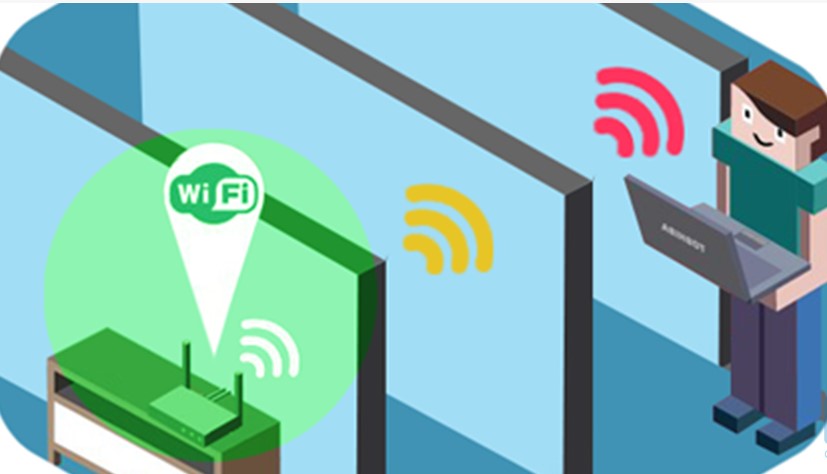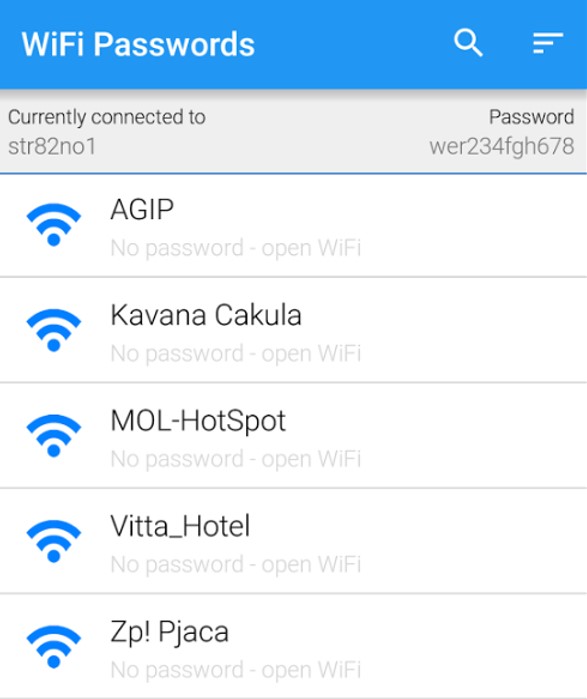Почему падает скорость интернета через Wi-Fi?
Качество интернета характеризует его скорость, стабильность и минимальное время отклика. Высокая пропускная способность позволяет смотреть видео в FullHD, 4k, качать торренты и т. п. Огромный дискомфорт вызывают ситуации, при которых снижается скорость интерната на телефоне, планшете, компьютере или телевизоре. Время забыть о подобных трудностях, ведь мы знаем, почему падает скорость интернета через Wi-Fi и готовы поделиться собранными сведениями с нашими читателями.
Почему низкая скорость интернета через Wi-Fi?
Сперва стоит убедиться, что низкая скорость Wi-Fi не является следствием малой пропускной способности интернета в целом. Для этого устанавливаем проводное подключение с ПК и делаем замеры. Удалось выяснить, что роутер режет скорость интернета по Wi-Fi? Ниже описаны причины подобной проблемы.
Почему роутер сильно снижает скорость по Wi-Fi :
- Сигнал глушат другие мощные электроприборы в непосредственной близости с Wi-Fi маршрутизатором.
- Слишком большая загруженность сетями. Обилие точек доступа негативно сказывается на приеме сигнала.
- Старые версии смартфонов Android или iOS, они не поддерживают работу с высокоскоростными стандартами Wi-Fi.
- Некорректные параметры маршрутизатора.
- Зоны без доступа к сети в дальних уголках дома.
- Проблемы с кабелями.
Краткий итог, почему через Wi-Fi скорость ниже : проблемы с роутером, телефоном, уровнем сигнала или множеством помех.
Что делать, если скорость Wi-Fi упала?
Разобравшись с тем, может ли роутер влиять на скорость интернета , пришло время углубиться в специфику исправления подобных причин. Значительная часть проблем носят физический характер, то есть их программным путем не исправить. Возможно, придется докупать оборудование. В остальных случаях есть более простые решения. Начнем с самых простых методов.
Маленькая скорость интернета через Wi-Fi на ноутбуке – решение:
- Меняем расположение микроволновки, источника бесперебойного питания и других устройств, которые могут создавать помехи. Желательно их устанавливать на расстоянии не менее 5 м.
- Переключаем роутер на работу в двухдиапазонном режиме. Если маршрутизатор поддерживает, рекомендуем установить возможности передачи сигнала на частотах 2,4 ГГц и 5 ГГц. Новые iPhone и прочие гаджеты смогут извлечь из этого выгоду, так как роутер сможет работать с большей скоростью интернета. Это позволит использовать менее загруженные каналы.
- Проверяем поддерживаемый стандарт Wi-Fi на устройстве. Желательно наличие 802.11N (около 100 Мбит/сек) или 802.11АС (300 Мбит/сек). По спецификации скорости выше, но практике они такие, как указаны выше. К сожалению, если есть только стандарт 802.11А или 802.11B, то уже не Wi-Fi режет скорость , а само устройство приема.
- Меняем каналы. Часто плохая скорость интернета через Wi-Fi на ноутбуке из-за выбора раздачи интернета по самым загруженным каналам. В настройках роутера на вкладке «Беспроводные сети» можем выбрать другой канал и опытным путем найти тот, на котором наименьшее количество помех.
- Выключаем VPN и Proxy. Это можем сделать в настройках роутера.
- Выключаем ограничения скорости. Продвинутые версии Wi-Fi-маршрутизаторов поддерживают управление сетью для каждого отдельного устройства. Вполне возможно, что в настройках роутера установлен предел для конкретного девайса – 2-5 Мбит/сек. В 2020 году этого недостаточно для комфортного серфинга.
- Выбираем лучшее место для размещения роутера. Справиться с задачей нам поможет приложение Wifi Analyzer , но можем обойтись и без него. В идеале маршрутизатор должен находиться в центре квартиры, в месте пересечения комнат, где меньше всего стен и на высоте около 2 м.
- Снижаем нагрузку на сеть. Если к интернету подключено много устройств, доступная пропускная способность распределяется между ними. Это приводит к падению скорости. Лучшим решением временное отключение торрентов, просмотра фильмов и т. п. Придется научиться делиться интернетом между разными устройствами.
- Расширяем сеть с помощью повторителя сигнала. Репитер пригодится в том случае, если даже правильно размещенный роутер не может обеспечить стабильный уровень сигнала на всей необходимой площади. Ретранслятор всего лишь дублирует сеть, увеличивая зону покрытия в 2 и больше раза.
- Проверяем исправность кабелей. Неопытные мастера могли неправильно обжать кабель, из-за чего интернет есть, но он нестабильный. Стоит попробовать заменить кабель, и подключить интернет напрямую. Если удастся обнаружить подобные проблемы, новый провод исправит ситуацию.
Полезно! Если вечером падает скорость интернета , скорее всего дело не в неполадках на стороне пользователя. В час пик оборудование провайдеров не справляется, из-за чего создаются нагрузки. Еще стоит добавить более активное использование сетей домочадцами и соседями, что негативно отражается на пропускной способности сети.
Дополнительные рекомендации по улучшению качества сигнала Wi-Fi
Чтобы не попадать в ситуации, при которых сильно снижается скорость интернета, рекомендуем придерживаться нескольких простых правил:
- Периодически перезагружаем роутер. Не все маршрутизаторы в этом нуждаются, но некоторые модели начинают работать с лагами, если их долгое время не перезапускали. Для этого используем кнопку на корпусе.
- По возможности, устраняем препятствия между устройством и роутером. Особенно сильно глушат сигнал железобетонные конструкции: стены, заборы и т. п.
- Устанавливаем более мощные антенны. Простой и дешевый способ расширить зону покрытия и стабильность сигнала – добавить или заменить антенны.
- Ставим пароль на сеть. В противном случае соседи будут пользоваться интернетом, а мы – работать с медленным интернетом.
- Меняем прошивку роутера (опционально). Некоторые маршрутизаторы сильно снижают скорость с официальной прошивкой, зато программное обеспечение от сторонних разработчиков лишено этой проблемы.
Теперь мы знаем все причины, почему низкая скорость Wi-Fi , а также разобрались со способами исправления проблем. Дополнительные советы помогут больше не испытывать подобных трудностей и значительно улучшить качество сигнала.